制作雷达
这一节我们来学习制作一个雷达。
新建一个文件,设置背景色为黑色。
我们先来做雷达的外壳。按Ctrl-F8新建一个图形类图符out radar。用椭圆工具选灰色边框不选填充色按住Shift键拉出一个差不多大小的圆来,选中它按F8转换为图符。把它移动到中心位置,让编辑区的十字定位符和它的中心十字重合。选中这个圆,按Ctrl-C复制,按Ctrl-V粘贴,把粘贴后的圆略微放大一点,然后把它移动到第一个圆的外面。再按Ctrl-V粘贴一个圆,放大约20%,把这三个圆同时选中,按Ctrl-K改变设置,使它们中心对齐。按Ctrl-B把它们打散,选颜料桶工具,新建一个渐进色如右图所示:![]() ,其中左边的颜色指针的RGB值分别为63,84,131。用这个颜色在最外面的圆和里面两个圆之间点一下,然后调整颜色方向使颜色效果如下图所示。最后在12点,3点,6点和9点的位置各画上一条短线。
,其中左边的颜色指针的RGB值分别为63,84,131。用这个颜色在最外面的圆和里面两个圆之间点一下,然后调整颜色方向使颜色效果如下图所示。最后在12点,3点,6点和9点的位置各画上一条短线。
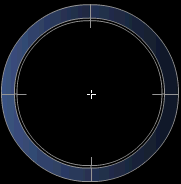
新建一个层,用绿色边框色再拉出一个正圆,大小比刚才画的第一个圆只小一点,如下图所示:

现在画标尺或刻度。再新建一个层,按Ctrl+Alt-I打开对象监控板,选Transform。先用绿色在12点位置拉出很短的一条直线。选择这条短线,在变形监控板上点Copy复制,再在Rotate项下输入5.0,表示旋转5度,点Apply确定。然后用鼠标把复制好并经过旋转的新短线放到绿色圆周第1条短线右边的位置上,。用同样的方法再做出4条短线,注意每次都用第1条短线进行复制旋转,并且旋转角度递增5度。做好以后我们就有了6根刻度线,角度也旋转了25度。接下来把这6根刻度线全部选中,用变形监控板复制并旋转30度,把新的6根刻度线再放在适当的位置上。依此类推,就可以把所有的刻度线做好了,做好的刻度线如下图所示。如果出现长短不一或间距不等的情况,用橡皮工具或箭头工具调整一下就行了。
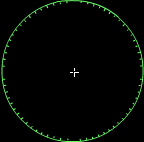
下面来做雷达扫描线及表盘。新建一个图符In radar。进入图符编辑画面,在第1层(自上而下,下同)和第2层分别画上扫描线的轴和扫描线,如下面图一和图二所示。
![]()
![]()
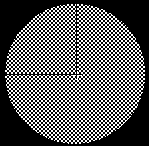
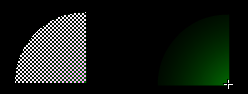
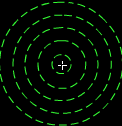
图一 图二 图三 图四 图五
在第3层先画一个不带边线填充色为任意的正圆,大小如上图三所示。把它分成两部分,左上角的部分为四分之一圆大,剩下的部分为四分之三圆大。把较大的这一部分用黑色填充,也就是用背景色填充,这样这块区域不仅很好的隐藏起来,而且也会遮盖住下面几层中位于这一块区域上的内容。剩下这块四分之一圆我们用一种新建的颜色来填充,这个新建的颜色见右图:![]() ,这两个颜色指针都是黑色,但左边的这个颜色指针的Alpha值为0。用它来填充这块四分之一圆,调整颜色方向如右图:
,这两个颜色指针都是黑色,但左边的这个颜色指针的Alpha值为0。用它来填充这块四分之一圆,调整颜色方向如右图: ,使得上面的部分为透明的黑色,下面的部分为不透明的黑色,而且方向略微倾斜。
,使得上面的部分为透明的黑色,下面的部分为不透明的黑色,而且方向略微倾斜。
在第4层上画一个四分之一圆,也可以把第3层的四分之一圆复制粘贴过去,见图四左图。新建一种中心渐进色![]() ,使它左边的颜色指针的RGB值分别为3,171和3,并把Alpha值改为75,然后把右边的黑色颜色指针的Alpha值调为0。
用这个颜色填充,并把颜色调整为图四中右面的图所示的颜色。
,使它左边的颜色指针的RGB值分别为3,171和3,并把Alpha值改为75,然后把右边的黑色颜色指针的Alpha值调为0。
用这个颜色填充,并把颜色调整为图四中右面的图所示的颜色。
在第5层也就是最下层画出图五所示的几条虚线同心圆来,这个比较容易,只要用椭圆工具选择虚线线型(如果对虚线的线型不太满意还可以自己定义)再拉出几个圆把大小和位置关系调整好就行了。
最后做好的指针表盘如下图所示。可以看出虽然这个图符比较大,但大部分都被遮住了。
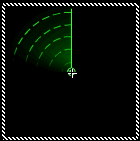
为了使效果更逼真一些,我们还要做一个目标点以便在雷达扫描的时候被检测到并发出信号。
新建一个电影片断类图符target,在第1帧用绿色的填充色画一个不带边线的小圆![]() ,选择它并按F8转换为图符dot。然后分别在第3帧,第9帧和第13帧按F6插入关键帧。在第1帧把圆缩小得几乎看不见。在第13帧双击这个绿点,把它的Alpha值改为0。接着分别把第1帧和第9帧的帧属性设为运动渐变。
,选择它并按F8转换为图符dot。然后分别在第3帧,第9帧和第13帧按F6插入关键帧。在第1帧把圆缩小得几乎看不见。在第13帧双击这个绿点,把它的Alpha值改为0。接着分别把第1帧和第9帧的帧属性设为运动渐变。
再新建一个层,在第3帧按F6插入关键帧,画一个不填充的绿色圆套住绿点,如右图所示:![]() 。选中这个绿色圆边线,按F8把它转换为图符circle。在第13帧按F6插入关键帧,把这个圆放大一些,然后把它的Alpha值设为0。把第3帧的内容复制到第1帧,并在第1帧把圆的Alpha值改为0。接着分别把第1帧和第3帧的帧属性改为运动渐变。做好后的时间轴如下图所示:
。选中这个绿色圆边线,按F8把它转换为图符circle。在第13帧按F6插入关键帧,把这个圆放大一些,然后把它的Alpha值设为0。把第3帧的内容复制到第1帧,并在第1帧把圆的Alpha值改为0。接着分别把第1帧和第3帧的帧属性改为运动渐变。做好后的时间轴如下图所示:
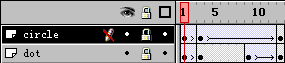
现在准备工作基本做好了,下面就可以把刚刚完成的这些图符组装在一起了。
新建一个电影片断类图符radar。在第1层上把out radar拖进去放在正中间,在第59帧按F5键。
在第3层上把in radar拖进来也放在正中间,在第60帧按F6插入关键帧,在第1帧修改帧属性为运动渐变,并把Rotate选项改为Clockwise,次数为1次,这样在1到60帧之间指针将会旋转1周。然后我们在第59帧按F6插入关键帧,在第60帧上按Shift-F6,再按Shift-F5把它清除。现在指针已经被设置为在第1和60帧之间旋转大约两周,这在循环播放时指针的旋转可以得到很好的衔接。
在第2层第11帧按F6插入关键帧。根据这一帧雷达扫描线所到达的位置,把target拖进来放好。为了使target能够完整播放一遍本身的动画,我们在第23帧按F7键。在第40帧雷达再次旋转到这一位置,所以在这一帧再按F6插入关键帧,把第11帧的内容复制到这一帧上,在第52帧按F7键。
第4层可有可无,如果你想增强些效果,可以在这一层杂乱地放上一些颜色与背景色接近的小点,这样当雷达扫描时,这些小点可以若有若无地隐约显示出来。
最后做好的时间轴如下图所示:

现在回到主场景,把做好的电影片断类图符radar拖出来放好就行了。